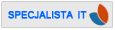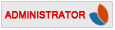witam.
mam internet na pppoe, sprawa wyglada tak ze pewnego razu polaczenie zniknelo, zostal jedynie sam skrot na pulpicie.
teraz gdy proboje utworzyc nowe to po prostu opcja pppoe jest wylaczona w kreatorze polaczen.
probowalem robic wg tych wskazowek jednak zdnych rezultatow
http://support.microsoft.com/default.aspx?scid=kb;en-us;320558
google tez nic sensownego nie znajduje?

nie moge utworzyc polaczenia PPPoE
Rozpoczęty przez
db09
, 06 12 2009 13:20
4 odpowiedzi w tym temacie
#1

Napisano 06 12 2009 - 13:20
#2

Napisano 06 12 2009 - 14:00
A to czym się kolega łączy? Nie posiadasz przypadkiem livebox'a Neostrady?
To co pokazałeś to jakieś starodawne metody za czasów modemów analogowych, kiedy sygnał szedł przez linię telefoniczną.
To co pokazałeś to jakieś starodawne metody za czasów modemów analogowych, kiedy sygnał szedł przez linię telefoniczną.
#3

Napisano 06 12 2009 - 14:07
mam internet radiowy, z anteny kabel do modemu i do kompa i sie lacze ze swoja siecia, a pozniej pppoe.
wczesniej dzialalo bez pppoe, ale teraz juz nie chce.
wczesniej dzialalo bez pppoe, ale teraz juz nie chce.
#4

Napisano 06 12 2009 - 14:56
Coś takiego znalazłem:
Instalacja PPPoE w systemie Windows XP za pomocą kreatora nowego połączenia sieciowego.
System Windows XP posiada wbudowaną obsługę połączenia PPPoE, nazywa się to połączenie szerokopasmowe ,wymagające nazwy użytkownika i hasła.
1. Klikamy na przycisk Start wybieramy Ustawienia i Panel Sterowania.
2. Otworzy się okno Panelu Sterowania, w oknie tym wybieramy ikonę Połączenia sieciowe (klikamy 2 razy lewym przyciskiem myszki na ikonie).
3. Otworzy się kolejne okno Połączenia sieciowe, klikamy 2 razy na ikonie Kreator nowego połączenia.
4. Otworzy się okno Kreator nowego połączenia, klikamy Dalej.
5. Typ połączenia sieciowego ,wybieramy opcje Połącz z Internetem i przycisk Dalej.
6. Przygotowanie, wybieramy Konfiguruj moje połączenie ręcznie i przycisk Dalej
7. Połączenie internetowe, wybieramy Połącz używając połączenia szerokopasmowego, wymagającego nazwy użytkownika i hasła i przycisk Dalej
UWAGA! Jeżeli druga opcja nie jest aktywna należy przerwać proces konfiguracji.
Jeżeli druga opcja nie jest aktywna należy przerwać proces konfiguracji.
Z poziomu MENU START otwieramy PANEL STEROWANIA włączamy PRZEŁĄCZ DO WIDOKU KLASYCZNEGO
Uruchamiamy Opcje telefonu i modemu i zapełniamy dowolnymi danymi zatwierdzamy zmiany.
Po zakończeniu wyżej wymienionych czynności należy rozpocząć na nowo konfigurację połączenia PPPoE
8. Nazwa połączenia - pole to zostawiamy puste i przycisk Dalej
9. Informacje o koncie internetowym, Nazwa użytkownika wpisujemy nazwę użytkownika (login), w polu Hasło wpisujemy hasło, w polu Potwierdź hasło wpisujemy ponownie hasło, zaznaczamy opcje: Użyj nazwy konta i tego hasła, kiedy z Internetem łączy się dowolny użytkownik tego komputera i opcje: Uczyń to połączenie domyślnym połączeniem Internetowym, przycisk Dalej.
10. Kończenie pracy Kreatora nowego połączenia, zaznaczamy Dodaj skrót do tego połączenia na moim pulpicie- przycisk Zakończ
Kreator połączenia sieciowego zakończy pracę i pojawi się małe okienko Łączenie z Połączeniem szerokopasmowym. Zaznaczamy opcje Zapisz tę nazwę użytkownika i hasło dla następujących użytkowników. Jeśli zaznaczymy Tylko ja, to wówczas tylko ten użytkownik komputera który jest w tym momencie zalogowany w Windows XP będzie miał dostęp do Internetu - zobacz profile użytkowników w Windows XP.
Jeśli zaznaczymy Dowolny Użytkownik tego komputera, wówczas każdy kto uruchomi Windows XP będzie miał dostęp do Internetu.
Jeśli nie jesteś pewien co wybrać, zaznacz Dowolny użytkownik tego komputera.
Następnie klikamy na Właściwości by ustawić parametry połączenia PPPoE. Przechodzimy do zakładki Opcje i ustawiamy:
1. Próby ponownego wybierania numeru wpisujemy 0. Dzięki tej opcji, w przypadku rozłączenia PPPoE będzie w nieskończoność próbowało się ponownie połączyć z Internetem.
2. Czas pomiędzy kolejnymi próbami ponownego wybierania numeru ustawiamy 1 sekunda. W przypadku gdyby nastąpiło rozłączenie PPPoE, wówczas po 1 sekundzie połączy się na nowo.
3. Czas bezczynności przed rozłączeniem, ustawiamy Nigdy. Ta opcja służy do automatycznego rozłączenia jeśli nie używamy Internetu. Jeżeli ustawimy w tej opcji jakiś czas (np. 1 minuta), to połączenie rozłączy się automatycznie po 1 minucie (jeśli nie będziemy korzystać z Internetu).
4. Zaznaczamy opcje Wybierz numer ponownie po przerwaniu połączenia -klikamy na przycisk OK.
Połączenie PPPoE już jest gotowe do użycia. Aby ustawić to połączenie jako domyślne do Internetu (by nie trzeba było ręcznie uruchamiać połączenia PPPoE).
W tym celu przechodzimy do Panelu sterowania (START->Ustawienia->Panel sterowania ) następnie klikamy 2 razy na ikonie Opcje internetowe. Otworzy się okno, wybieramy zakładkę Połączenia, w okienku Ustawienia połączenia telefonicznego i wirtualnej sieci prywatnej zaznaczamy połączenie szerokopasmowe i poniżej opcje Zawsze wybieraj połączenie domyślne, klikamy na Zastosuj i następnie OK.
Na zakończenie wyłączamy zbędne protokoły sieciowe na karcie sieciowej:
Start->Panel sterowania->Połączenia sieciowe, następnie wybieramy w zależności czy posiadamy kartę sieciową bezprzewodową Połączenie sieci bezprzewodowej lub Połączenie lokalne. Otworzy się okienko,w zakładce Ogólne odznaczamy(wyłączamy):Powiadom mnie jeśli to połączenie ma ograniczoną…. a następnie w okienku To połączenie wykorzystuje następujące składniki odznaczamy(wyłączamy) protokółTCP/IP akceptujemy zmiany.
Instalacja PPPoE w systemie Windows XP i 2000 używając sterowników raspppoe
Aby zainstalować protokół PPPoE w systemie Windows 2000 i XP w pierwszej kolejności musimy zaopatrzyć się w odpowiednie sterowniki – możemy je ściągnąć ze strony: http://www.raspppoe.com/ , a następnie należy rozpakować ściągnięte archiwa.
1. Aby zainstalować protokół PPPoE na XP/2000 musimy posiadać uprawnienia administratora. Jeśli jesteśmy zalogowani jako zwykły użytkownik to przed rozpoczęciem procedury instalacji, musimy się wylogować i ponownie zalogować z prawami administratora.
2. Jeżeli na komputerze zainstalowany jest protokół PPPOE innej firmy zalecane jest odinstalowanie go i ponowne uruchomienie komputera.
3. Jeśli używasz Windows2000, kliknij prawym przyciskiem myszki na Moje miejsca sieciowe (ikona na pulpicie) i wybierz Właściwości następnie Network and Dial-up Connections (Połączenia sieciowe i Dial-up)
4. Jeśli używasz Windows XP, kliknij START , wybierz USTAWIENIA->PANEL STEROWANIA, a następnie Połączenia sieciowe.
5. Klikamy prawym przyciskiem myszki na połączeniu lokalnym, lub połączeniu sieci bezprzewodowej (w zależności czy dostęp do Internetu jest poprzez zwykłą kartę sieciową, czy tez bezprzewodową, wybieramy tą odpowiednią) i klikamy na Właściwości.
6. Otworzy się okienko z właściwościami połączenia, klikamy Zainstaluj, następnie zaznaczam Protokół i Dodaj. Wybieramy opcje Z dysku , następnie Przeglądaj i wskazujemy katalog, do którego wypakowaliśmy ściągnięte sterowniki do raspppoe i zatwierdzamy OK.
7. Podczas instalacji PPPoE Windows będzie komunikował, że instalowane sterowniki nie posiadają certyfikatu Microsoft, należy wówczas kontynuować i pominąć ostrzeżenia.
8. Po zainstalowaniu protokółu, wracamy do właściwości połączenia lokalnego, czy też bezprzewodowego i w okienku odznaczamy wszystkie protokóły z wyjątkiem PPP over Ethernet Protocol.
Protokół PPPoE mamy już zainstalowany, teraz tworzymy połączenie:
Klikamy Start->Uruchom i w okienku dialogowym wpisujemy raspppoe. Uruchomi się program RASPPPOE - Dial-Up Connection Setup, wybieramy kartę sieciowa.
Nastepnie wciskamy "QUERY Available Services", wówczas pojawi się lista dostępnych koncentratorów (Access Concentrator).
Uwaga ! ( przed tworzeniem połączenia PPPOE upewnij się ze twoja karta sieciowa jest podłączona do nadajnika i jest odpowiedni poziom sygnału).
Wybieramy pierwszy dostępny ACCES CONCENTRATOR i naciskamy Create a Dial-UP Connection for the selected Sernice, wówczas zostanie stworzone nowe połączenie (widoczne w Połączeniach sieciowych). Klikamy na te nowo utworzone połączenie i wybieramy Właściwości, a następnie Opcje i ustawiamy:
Proby ponownego wybierania numeru = 0
Czas pomiędzy kolejnymi próbami ponownego wybierania... 1 sekunda
Czas bezczynności przed rozłączeniem Nigdy
Zaznaczamy opcje Wybierz numer ponownie po przerwaniu połączenia. Następnie zatwierdzamy klikając myszką na przycisku OK i w okienku Połączenia wpisujemy swój login (nazwa użytkownika) i hasło i zaznaczamy opcje Zapisz nazwę użytkownika i hasło.
Aby połączenie PPPOE było domyślnym w systemie, tzn. żeby nie trzeba było go uruchamiać za każdym razem, przechodzimy do Panelu sterowania, wybieramy Opcje Internetowe i zaznaczamy w okienku połączenie które stworzyliśmy. Wybieramy opcje Wybierz za każdym razem kiedy nie ma połączenia sieciowego.
Na zakończenie wyłączamy zbędne protokoły sieciowe na karcie sieciowej:
Start->Ustawienia->Połączenia sieciowe, następnie wybieramy w zależności czy posiadamy karte sieciową bezprzewodową Połączenie sieci bezprzewodowej, lub Połączenie lokalne. Otworzy się okienko, klikamy na Właściwości, a następnie w okienku To połączenie wykorzystuje następujące składniki odznaczamy wszystkie protokoły z wyjątkiem PPPoE.
Instalacja PPPoE w systemie Windows XP za pomocą kreatora nowego połączenia sieciowego.
System Windows XP posiada wbudowaną obsługę połączenia PPPoE, nazywa się to połączenie szerokopasmowe ,wymagające nazwy użytkownika i hasła.
1. Klikamy na przycisk Start wybieramy Ustawienia i Panel Sterowania.
2. Otworzy się okno Panelu Sterowania, w oknie tym wybieramy ikonę Połączenia sieciowe (klikamy 2 razy lewym przyciskiem myszki na ikonie).
3. Otworzy się kolejne okno Połączenia sieciowe, klikamy 2 razy na ikonie Kreator nowego połączenia.
4. Otworzy się okno Kreator nowego połączenia, klikamy Dalej.
5. Typ połączenia sieciowego ,wybieramy opcje Połącz z Internetem i przycisk Dalej.
6. Przygotowanie, wybieramy Konfiguruj moje połączenie ręcznie i przycisk Dalej
7. Połączenie internetowe, wybieramy Połącz używając połączenia szerokopasmowego, wymagającego nazwy użytkownika i hasła i przycisk Dalej
UWAGA!
Z poziomu MENU START otwieramy PANEL STEROWANIA włączamy PRZEŁĄCZ DO WIDOKU KLASYCZNEGO
Uruchamiamy Opcje telefonu i modemu i zapełniamy dowolnymi danymi zatwierdzamy zmiany.
Po zakończeniu wyżej wymienionych czynności należy rozpocząć na nowo konfigurację połączenia PPPoE
8. Nazwa połączenia - pole to zostawiamy puste i przycisk Dalej
9. Informacje o koncie internetowym, Nazwa użytkownika wpisujemy nazwę użytkownika (login), w polu Hasło wpisujemy hasło, w polu Potwierdź hasło wpisujemy ponownie hasło, zaznaczamy opcje: Użyj nazwy konta i tego hasła, kiedy z Internetem łączy się dowolny użytkownik tego komputera i opcje: Uczyń to połączenie domyślnym połączeniem Internetowym, przycisk Dalej.
10. Kończenie pracy Kreatora nowego połączenia, zaznaczamy Dodaj skrót do tego połączenia na moim pulpicie- przycisk Zakończ
Kreator połączenia sieciowego zakończy pracę i pojawi się małe okienko Łączenie z Połączeniem szerokopasmowym. Zaznaczamy opcje Zapisz tę nazwę użytkownika i hasło dla następujących użytkowników. Jeśli zaznaczymy Tylko ja, to wówczas tylko ten użytkownik komputera który jest w tym momencie zalogowany w Windows XP będzie miał dostęp do Internetu - zobacz profile użytkowników w Windows XP.
Jeśli zaznaczymy Dowolny Użytkownik tego komputera, wówczas każdy kto uruchomi Windows XP będzie miał dostęp do Internetu.
Jeśli nie jesteś pewien co wybrać, zaznacz Dowolny użytkownik tego komputera.
Następnie klikamy na Właściwości by ustawić parametry połączenia PPPoE. Przechodzimy do zakładki Opcje i ustawiamy:
1. Próby ponownego wybierania numeru wpisujemy 0. Dzięki tej opcji, w przypadku rozłączenia PPPoE będzie w nieskończoność próbowało się ponownie połączyć z Internetem.
2. Czas pomiędzy kolejnymi próbami ponownego wybierania numeru ustawiamy 1 sekunda. W przypadku gdyby nastąpiło rozłączenie PPPoE, wówczas po 1 sekundzie połączy się na nowo.
3. Czas bezczynności przed rozłączeniem, ustawiamy Nigdy. Ta opcja służy do automatycznego rozłączenia jeśli nie używamy Internetu. Jeżeli ustawimy w tej opcji jakiś czas (np. 1 minuta), to połączenie rozłączy się automatycznie po 1 minucie (jeśli nie będziemy korzystać z Internetu).
4. Zaznaczamy opcje Wybierz numer ponownie po przerwaniu połączenia -klikamy na przycisk OK.
Połączenie PPPoE już jest gotowe do użycia. Aby ustawić to połączenie jako domyślne do Internetu (by nie trzeba było ręcznie uruchamiać połączenia PPPoE).
W tym celu przechodzimy do Panelu sterowania (START->Ustawienia->Panel sterowania ) następnie klikamy 2 razy na ikonie Opcje internetowe. Otworzy się okno, wybieramy zakładkę Połączenia, w okienku Ustawienia połączenia telefonicznego i wirtualnej sieci prywatnej zaznaczamy połączenie szerokopasmowe i poniżej opcje Zawsze wybieraj połączenie domyślne, klikamy na Zastosuj i następnie OK.
Na zakończenie wyłączamy zbędne protokoły sieciowe na karcie sieciowej:
Start->Panel sterowania->Połączenia sieciowe, następnie wybieramy w zależności czy posiadamy kartę sieciową bezprzewodową Połączenie sieci bezprzewodowej lub Połączenie lokalne. Otworzy się okienko,w zakładce Ogólne odznaczamy(wyłączamy):Powiadom mnie jeśli to połączenie ma ograniczoną…. a następnie w okienku To połączenie wykorzystuje następujące składniki odznaczamy(wyłączamy) protokółTCP/IP akceptujemy zmiany.
Instalacja PPPoE w systemie Windows XP i 2000 używając sterowników raspppoe
Aby zainstalować protokół PPPoE w systemie Windows 2000 i XP w pierwszej kolejności musimy zaopatrzyć się w odpowiednie sterowniki – możemy je ściągnąć ze strony: http://www.raspppoe.com/ , a następnie należy rozpakować ściągnięte archiwa.
1. Aby zainstalować protokół PPPoE na XP/2000 musimy posiadać uprawnienia administratora. Jeśli jesteśmy zalogowani jako zwykły użytkownik to przed rozpoczęciem procedury instalacji, musimy się wylogować i ponownie zalogować z prawami administratora.
2. Jeżeli na komputerze zainstalowany jest protokół PPPOE innej firmy zalecane jest odinstalowanie go i ponowne uruchomienie komputera.
3. Jeśli używasz Windows2000, kliknij prawym przyciskiem myszki na Moje miejsca sieciowe (ikona na pulpicie) i wybierz Właściwości następnie Network and Dial-up Connections (Połączenia sieciowe i Dial-up)
4. Jeśli używasz Windows XP, kliknij START , wybierz USTAWIENIA->PANEL STEROWANIA, a następnie Połączenia sieciowe.
5. Klikamy prawym przyciskiem myszki na połączeniu lokalnym, lub połączeniu sieci bezprzewodowej (w zależności czy dostęp do Internetu jest poprzez zwykłą kartę sieciową, czy tez bezprzewodową, wybieramy tą odpowiednią) i klikamy na Właściwości.
6. Otworzy się okienko z właściwościami połączenia, klikamy Zainstaluj, następnie zaznaczam Protokół i Dodaj. Wybieramy opcje Z dysku , następnie Przeglądaj i wskazujemy katalog, do którego wypakowaliśmy ściągnięte sterowniki do raspppoe i zatwierdzamy OK.
7. Podczas instalacji PPPoE Windows będzie komunikował, że instalowane sterowniki nie posiadają certyfikatu Microsoft, należy wówczas kontynuować i pominąć ostrzeżenia.
8. Po zainstalowaniu protokółu, wracamy do właściwości połączenia lokalnego, czy też bezprzewodowego i w okienku odznaczamy wszystkie protokóły z wyjątkiem PPP over Ethernet Protocol.
Protokół PPPoE mamy już zainstalowany, teraz tworzymy połączenie:
Klikamy Start->Uruchom i w okienku dialogowym wpisujemy raspppoe. Uruchomi się program RASPPPOE - Dial-Up Connection Setup, wybieramy kartę sieciowa.
Nastepnie wciskamy "QUERY Available Services", wówczas pojawi się lista dostępnych koncentratorów (Access Concentrator).
Uwaga ! ( przed tworzeniem połączenia PPPOE upewnij się ze twoja karta sieciowa jest podłączona do nadajnika i jest odpowiedni poziom sygnału).
Wybieramy pierwszy dostępny ACCES CONCENTRATOR i naciskamy Create a Dial-UP Connection for the selected Sernice, wówczas zostanie stworzone nowe połączenie (widoczne w Połączeniach sieciowych). Klikamy na te nowo utworzone połączenie i wybieramy Właściwości, a następnie Opcje i ustawiamy:
Proby ponownego wybierania numeru = 0
Czas pomiędzy kolejnymi próbami ponownego wybierania... 1 sekunda
Czas bezczynności przed rozłączeniem Nigdy
Zaznaczamy opcje Wybierz numer ponownie po przerwaniu połączenia. Następnie zatwierdzamy klikając myszką na przycisku OK i w okienku Połączenia wpisujemy swój login (nazwa użytkownika) i hasło i zaznaczamy opcje Zapisz nazwę użytkownika i hasło.
Aby połączenie PPPOE było domyślnym w systemie, tzn. żeby nie trzeba było go uruchamiać za każdym razem, przechodzimy do Panelu sterowania, wybieramy Opcje Internetowe i zaznaczamy w okienku połączenie które stworzyliśmy. Wybieramy opcje Wybierz za każdym razem kiedy nie ma połączenia sieciowego.
Na zakończenie wyłączamy zbędne protokoły sieciowe na karcie sieciowej:
Start->Ustawienia->Połączenia sieciowe, następnie wybieramy w zależności czy posiadamy karte sieciową bezprzewodową Połączenie sieci bezprzewodowej, lub Połączenie lokalne. Otworzy się okienko, klikamy na Właściwości, a następnie w okienku To połączenie wykorzystuje następujące składniki odznaczamy wszystkie protokoły z wyjątkiem PPPoE.
#5

Napisano 06 12 2009 - 15:23
pierwszy sposob niestety nie dziala, wszystko bylo juz wypelnione, probowalem zmienic kierunkowy itd, ale wciaz mam zablokowane tworzenie pppoe, drugi sposob sproboje pozniej jak kolega dowiezie sterowniki
Użytkownicy przeglądający ten temat: 0
0 użytkowników, 0 gości, 0 anonimowych